今回はLogicool M500sの左右クリックスイッチを静音スイッチへ交換していきます。
分解手順やスイッチの入手先なども紹介しています。
ドライバー
+00ドライバー
使用したはんだグッズと洗浄グッズ
はんだごて
はんだ線
はんだ線は無洗浄タイプのものを使っています。
無洗浄はんだのメリット
・はんだ付け後のフラックス洗浄作業が不要になる。
・フラックス残渣による基板への悪影響が無い。
無洗浄はんだのデメリット
・他のはんだと比べるとやや高価。
はんだ吸い取り線
無水エタノール
綿棒に染み込ませて基板のクリーニングに使います。はんだ付けする前に必ず基板をクリーニングしておきます。汚れが付着したままだとうまくはんだ付けができません。
これらのグッズは下記の記事で詳しく紹介しています。
分解
マウス裏面のソールを剥がして、計4個のネジを+00ドライバーで外します。

マウスを開けるとメイン基板とサイドスイッチ基板がケーブルで繋がっていることが確認できます。
このこと自体はよくある事ですが、このケーブルはコネクタではなく基板に直接はんだ付けされています。
このままでもスイッチ交換できなくはないですが、とてもやりにくいのでサイドスイッチ基板を外装パーツから分離させることにします。

赤丸のネジを+00ドライバーで外すと、サイドスイッチ基板を外装パーツから分離することができます。これでスイッチ交換がしやすくなりました。
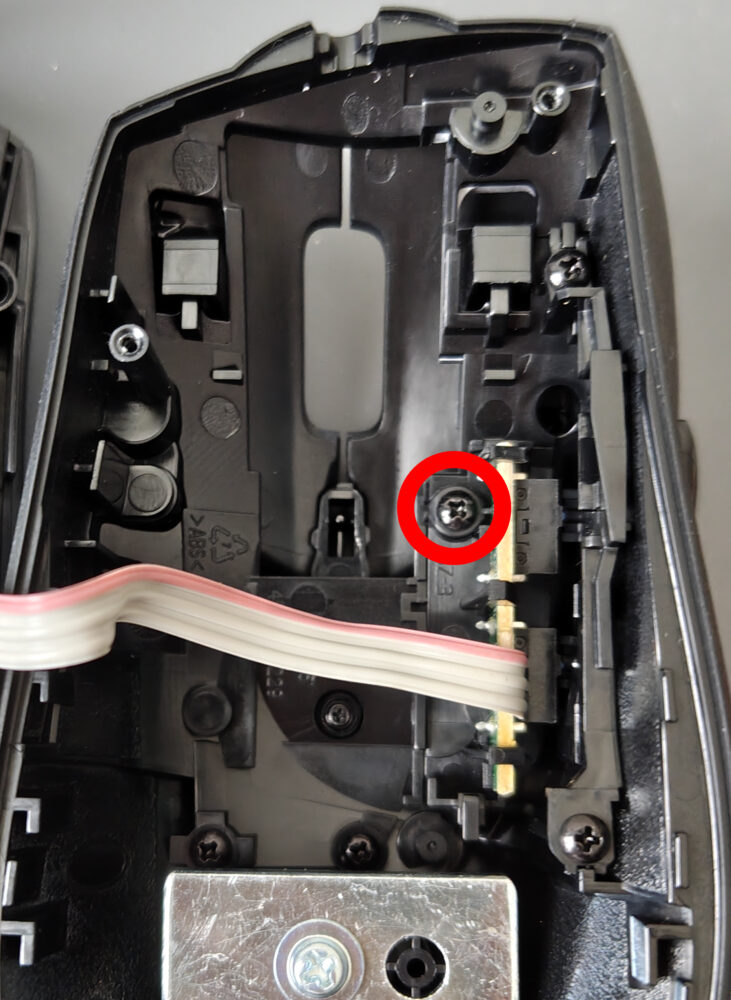

続いてホイールパーツを取り外します。G700sやG500sなどと同じピンで固定されているタイプですね。
2個のホイールバネをなくさないように注意します。


赤丸のネジを+00ドライバーで外して、ホイールを固定する黒いパーツと未だに存在意義がよく分からない銀色のパーツを取り出します。


ここまで来て初めて気づいたことは、上部スイッチ基板とメイン基板が計8本のピンではんだ付けされていること。G700sとG500sの他にピンで上下の基板がはんだ付けされているマウスがあったのですね。
早速はんだを除去していきます。その前に周りにマスキングテープを貼っておきましょう。溶けたはんだが下に落ちて、ショート(短絡)することを防ぐためです。

無事に上部スイッチ基板を取り出すことが出来ました。

続いてメイン基板を取り出していきます。
赤丸のネジを+00ドライバーで外すと取り出すことができます。USBケーブルも抜いておきましょう。
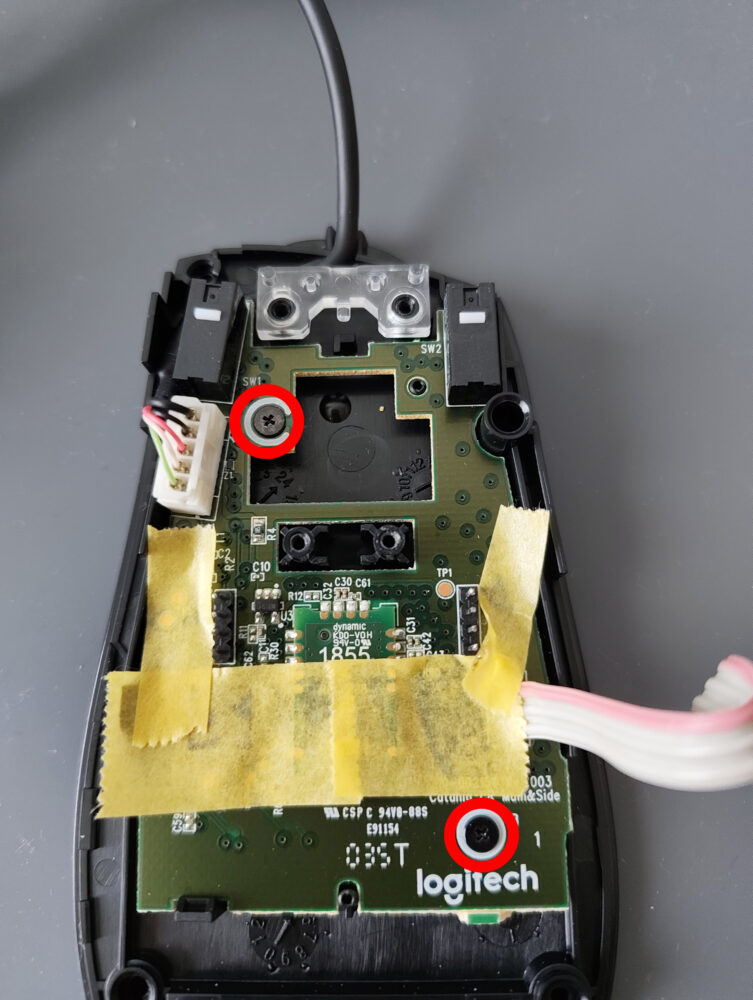

静音スイッチ交換
静音スイッチの入手先
当方のメルカリショップス
Amazon
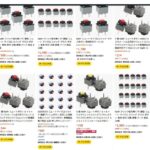
高耐久スイッチ(非静音)の入手先
当方のメルカリショップス
Amazon
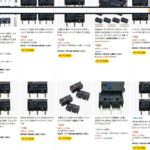
今回は左右クリックスイッチのみを静音スイッチへ交換していきます。



サイドスイッチについて
サイドスイッチは、左右クリックスイッチによく使われている高さ7.3mmのマイクロスイッチではなく、Superlightのサイドスイッチに使われている高さ3.5mmのマイクロスイッチでもなく、高さ5.0mmのマイクロスイッチが使われていました。
代替部品が見つからないので、交換するとしたら高さ3.5mmのオムロン製D2LS-21や静音スイッチをスペーサーと組み合わせて、高さを微調整したスイッチを使うことになるかな。

まとめ
8ピンのはんだを除去しないといけないのが少し厄介だが、外さなければならないネジの数も少ないので左右クリックスイッチ、左右チルトスイッチ、ホイールクリックスイッチの交換ならば簡単な部類だ。
前述の通りサイドスイッチの交換が少し大変か。
ココナラとヤフオクで修理サービスを出品中!
このような修理や静音化がうまくできるか不安な方は、当方の代行サービスを利用してみてください。
ブログで紹介したマウスやキーボード以外でも受け付けております。
過去に約2000台のマウス修理と約400台の片手キーボード修理の経験があり、様々なマウスや片手キーボードのスイッチ交換や静音化、ホイールセンサー修理などを行っています。
修理後の動作保証も付いています。詳しくは、以下のサイトをご覧ください。
ココナラ
マウスの修理や静音化をいたします 修理実績2000台の当方に、おまかせください! TartarusやG13を修理します 修理実績400台の当方におまかせ下さい!ヤフオク





































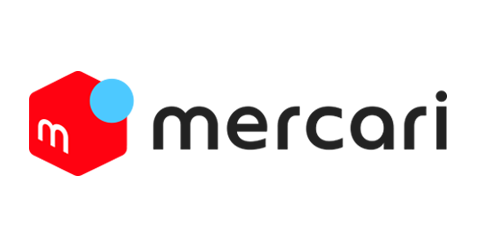


コメント